Картография. Доступная визуализация данных с «Форсайт. Аналитическая платформа»
Как при помощи одного визуализатора показать все интересующие показатели, да еще и в простом и понятном виде?
Непростая задача. А решить ее можно быстро, просто и красиво. Например, с помощью карты в продукте «Форсайт. Аналитическая платформа».
На мой взгляд, именно карта является наиболее понятным средством для отображения данных. Возможности ее гибкой настройки в «Форсайт. Аналитическая платформа» позволяют с большой точностью настроить все то, что хочет знать пользователь о конкретном регионе в конкретный промежуток времени. Но обо всем по порядку.
Отобразить сравнение данных на карте можно несколькими способами. Рассмотрим каждый.
Обычная цветовая шкала
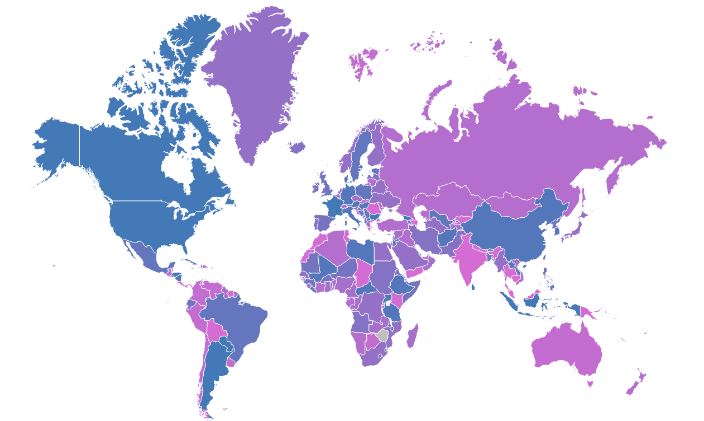
Стандартное представление карты с возможностью настройки шкалы как в автоматическом, так и в полностью ручном режиме в пределах от 2 до 10 интервалов.
Для настройки цвета используется мастер цвета.
При автоматическом расчете будут доступны настройки лишь для смены количества интервалов, переходов и цвет интервалов: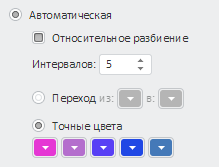
А вот в ручном режиме можно гораздо точнее настроить каждый интервал по значению и цвету: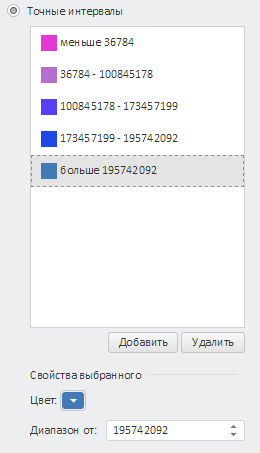
Если на каком-то регионе карты данных нет и это необходимо выделить или же скрыть, то и для этого присутствует отдельная настройка – в нижней части вкладки «Цвет» в мастере карты.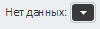
Пример такого выделения: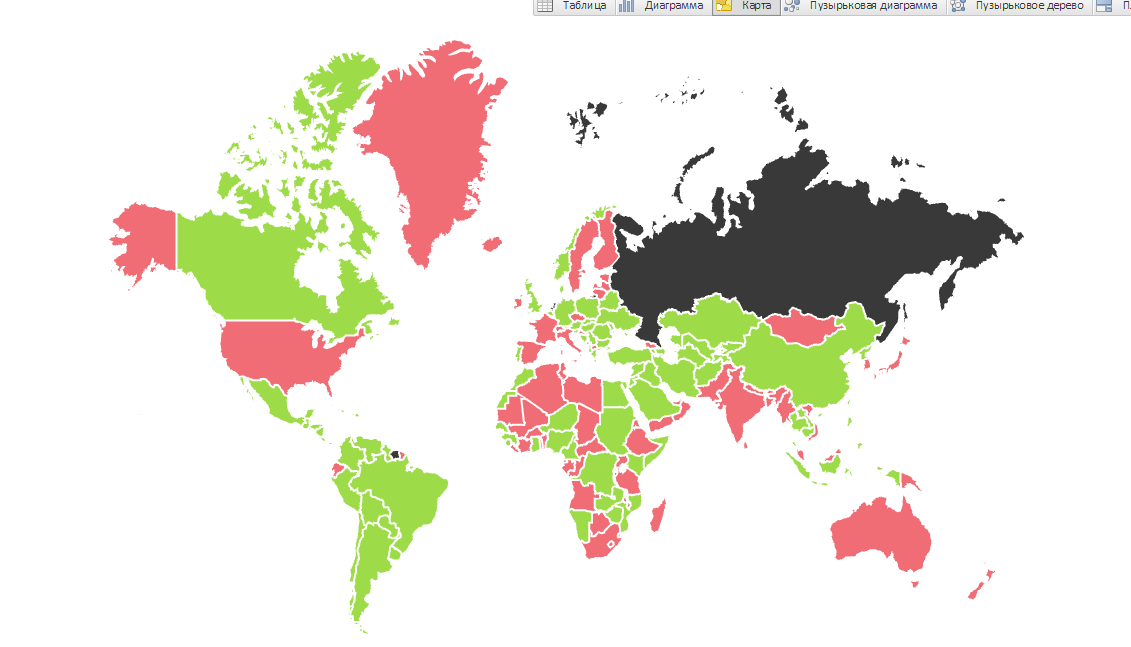
Цвет также можно изменить, используя готовые шаблоны заливки.
На вкладке карта в риббон-панели доступно 6 шаблонов:
Все интервалы отображаются в легенде карты. При наведении на интервал подсвечиваются только те регионы, которые соответствуют значениям интервала.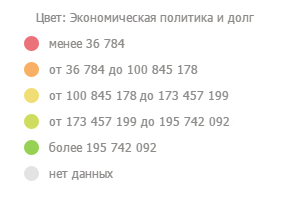
У легенды цвета также есть своя вкладка в мастере карты для детальной настройки: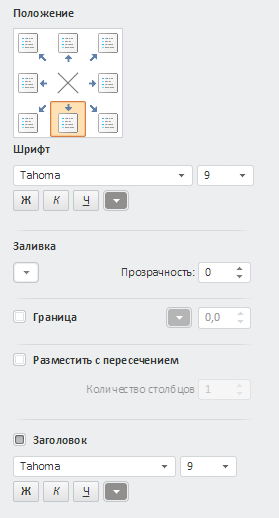
Можно изменить положение или отключить легенду совсем, поменять оформление содержимого легенды, отдельно изменить формат заголовка легенды, заливку, границу, разместить легенду с пересечением и задать количество столбцов.
Объемный вид
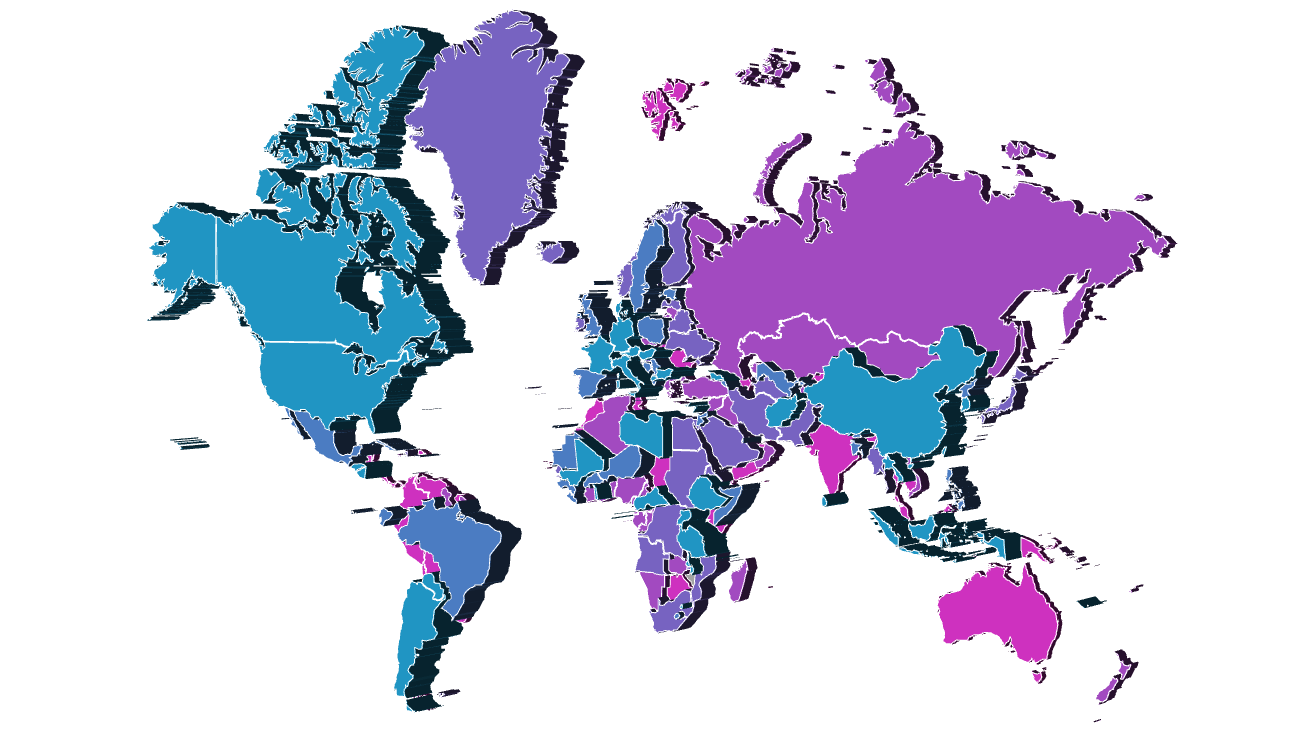
Включается на риббон-панели через кнопку 3D:
При помощи объема (выше-ниже) в этом случае на карте демонстрируется соотношение данных по разным регионам. Чем больше высота у области карты, тем больше и значение показателя. Однако в мастере можно установить метод группировки с равными интервалами, который сглаживает все регионы под одну высоту для общего восприятия карты.
Карту, разумеется, можно крутить во все стороны, масштабировать, детализировать по регионам.
Объемная карта также обладает широким набором для настройки: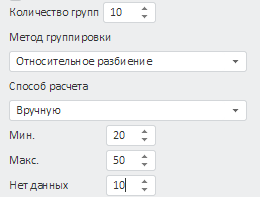
Здесь, как и на цветовой шкале, можно задать количество интервалов, метод группировки, указать способ расчета. При ручном способе расчета можно задать высоту регионам, по которым нет данных, а также установить допустимый максимум и минимум для регионов с данными.
Для показателя объема отображается отдельная легенда, содержащая информацию о данных региона с максимальными и минимальными данными: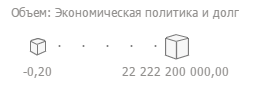
Эту легенду вы также можете настроить под свои потребности.
Сфера
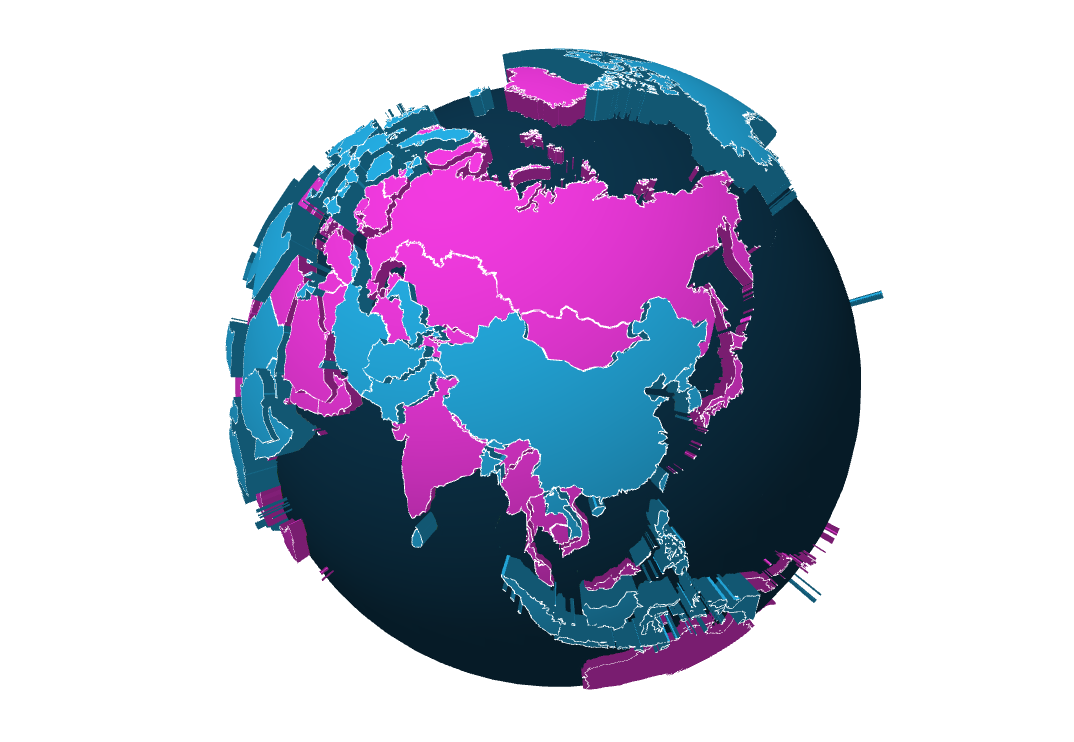
Сфера – это подвид объемных карт. Отображается в виде глобуса с настройками от объемной карты. Для этого вида отображения мы используем натуральную проекцию Земли в немного уменьшенном виде. Этот функционал в платформе экспериментальный. Поэтому доступен он пока только в тонком клиенте. Посмотреть данные на глобусе можно, выбрав одноименный пункт «В виде глобуса»:
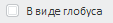
Карты Google
Этот функционал доступен только в тонком клиенте.
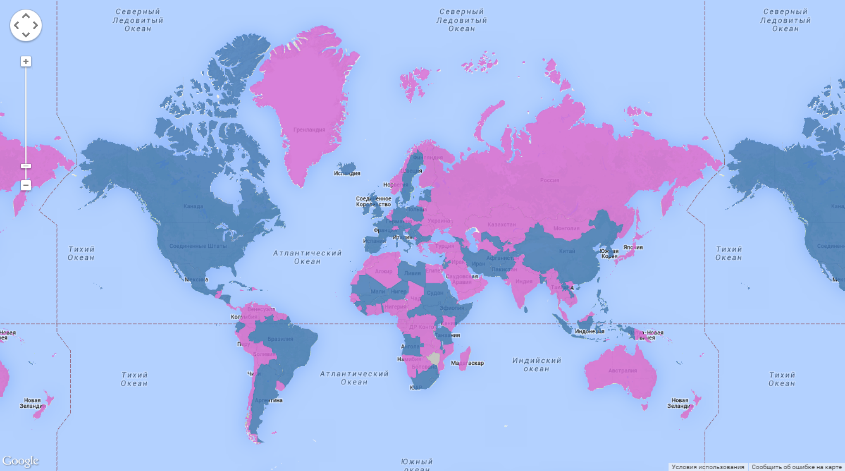
С помощью технологии от Google цветовую карту можно интегрировать на карты Google. Также вы можете использовать подложки карт Yandex, Bing, Arcgis, Open Street Maps (здесь мы говорим только о подложках, не о сервисах!).
Этот тип карт включается через вкладку «Карта» на риббон-панели и требует подключения к интернету:
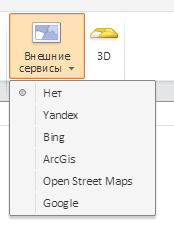
Микрографики
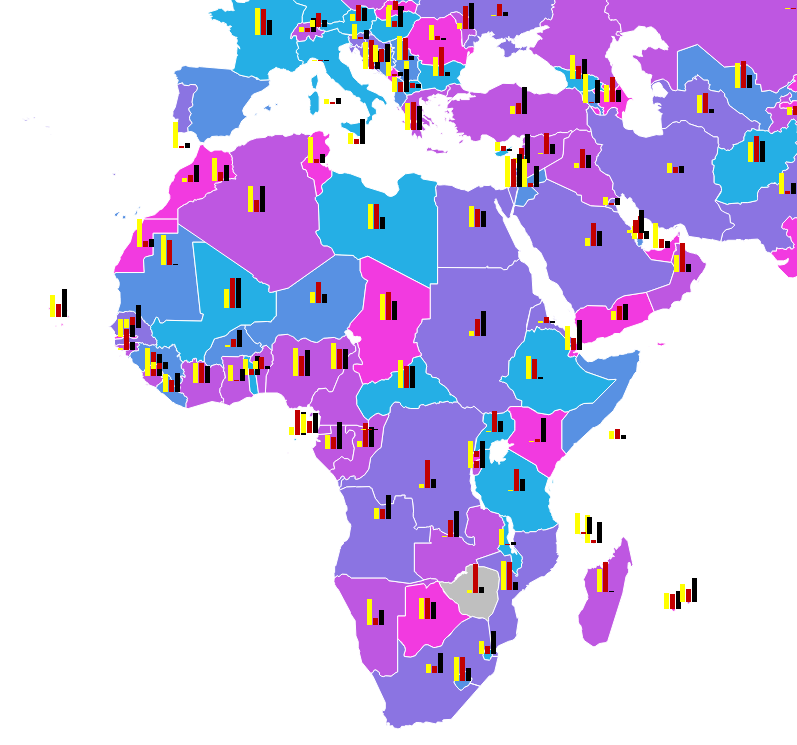
Микрографики – это два типа диаграмм, отображающиеся прямо на каждом регионе на карте.
Для отображения графиков можно использовать гистограмму и круговую диаграмму. Для каждого из графиков можно выбрать отдельную отметку, полностью отличающуюся от всего, что было, и вывести статистику по этому региону.
Кроме того, для каждого графика есть отдельные вкладки для настройки и легенды.
К примеру, можно настроить цвет для каждого ряда столбикового показателя, общую высоту столбиков, ширину и промежутки.
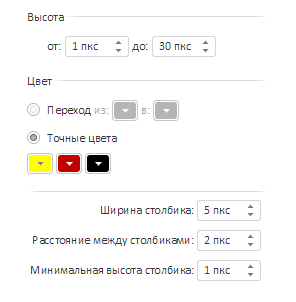
У круговой диаграммы также можно настроить каждый ряд и задать минимальный угол сектора.
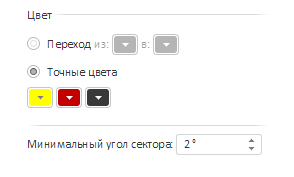
Легенды настраиваются аналогично цветовому показателю и имеют идентичный набор настроек.
Стрелки
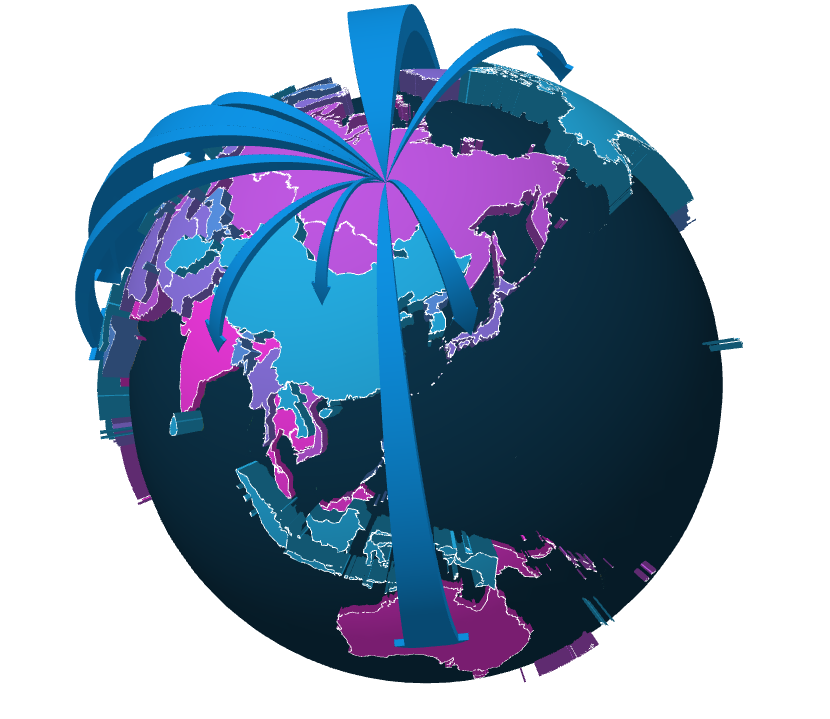
Если вам хочется посмотреть, например, экспорт по регионам, то удобно воспользоваться стрелками.
Стрелки имеют точную настройку, доступную из мастера карты:
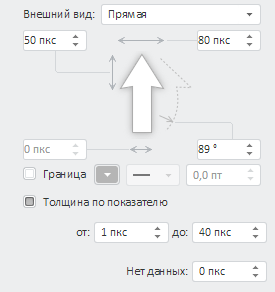
Можно настроить высоту и ширину наконечника, ширину линии, угол наклона, границу и толщину стрелки. Доступно два внешних вида стрелки, прямая и фигурная. Цвет стрелок настраивается аналогично цветовому показателю. Для стрелок тоже есть отдельная легенда со своим мастером.
Маркеры
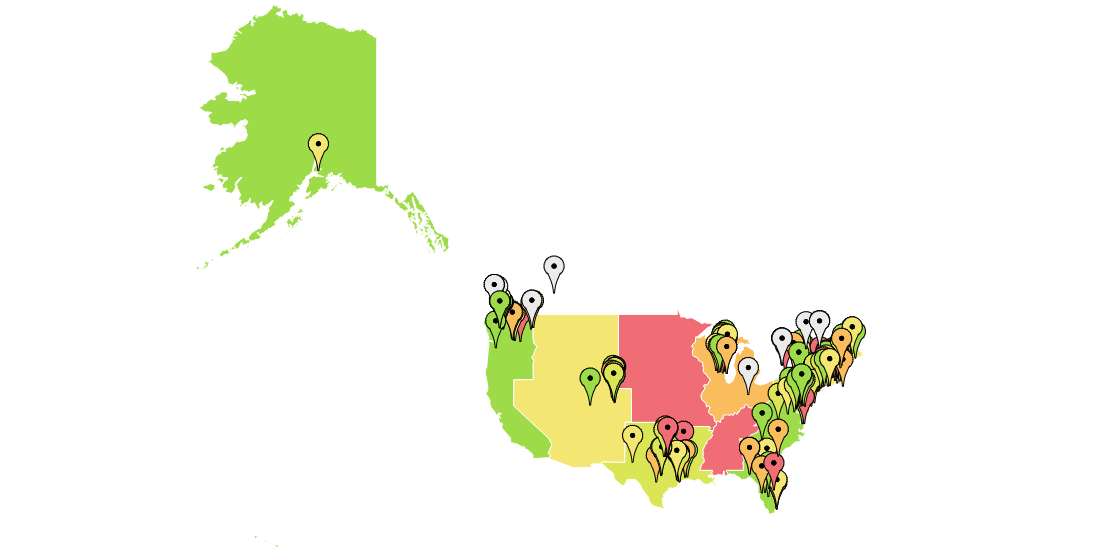
Маркеры позволяют размещать множество отдельных точек с показателями на любых областях карты независимо от регионов. Например, указать прибыль филиалов по всей стране или же в конкретных регионах. Всем маркерам можно задать единый цвет для фактического отображения нужных координат на карте. Если же нужна графическая расшифровка по данным, то ее можно настроить аналогичным образом, что и показатель цвета в карте, с интервалами, ручной и авто настройками, легендой с промежутками.
Все указанные виды графического отображения можно комбинировать между собой. В результате для пользователя будет отражено до 7 различных отношений данных между собой.
Откуда берутся данные для показателей?
Рассмотрим карту на примере инструмента «Аналитические запросы (OLAP)». При переходе в визуализатор нам предстоит настроить измерения. Всего ролей измерений может быть 5:
- Шкала времени
- Объекты наблюдения
- Метрики
- Объекты геолокации
- Направление стрелок
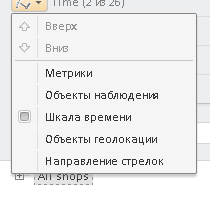
Шкалой времени устанавливается календарный справочник, по которому будет происходить перемещение.

Объектом наблюдения служит территориальное измерение. От этого измерения, его вложенности и активной отметки зависит, какая карта сейчас будет отображена.
Роль метрики самая значимая. Ее показатели назначаются на различные роли для более углубленной визуализации данных на карте. Роли могут быть заданы одному или нескольким показателям измерения.
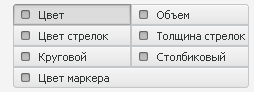
Объектом геолокации служит особое измерение без роли, результатом станет добавление на карту маркеров, цвет которых настраивается в метриках.
Когда измерению устанавливается роль «Направление стрелок», становится доступным отображение и настройка стрелок.
После настройки измерений можно приступать к настройке элементов карты.
Первое, что можно настроить, — это показатель цвета. Это то измерение, по которому будут подсвечиваться территории и отображаться данные.
После включения кнопки «3D» на риббон-панели во вкладке «карта» становится доступным метрика объема. При ее включении автоматически выставляется показатель метрики цвета.
Кроме всего перечисленного, на карте доступна кастомизация подписей и подсказок.
У подсказок есть своя вкладка на мастере, с помощью которой можно настроить весь контент как внутри, так и снаружи, а также добавить свои наименования или выбрать готовые из шаблонов.
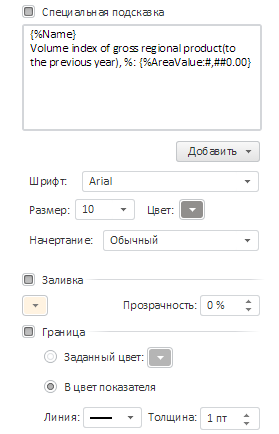
Например, можно прийти к подобным результатам:
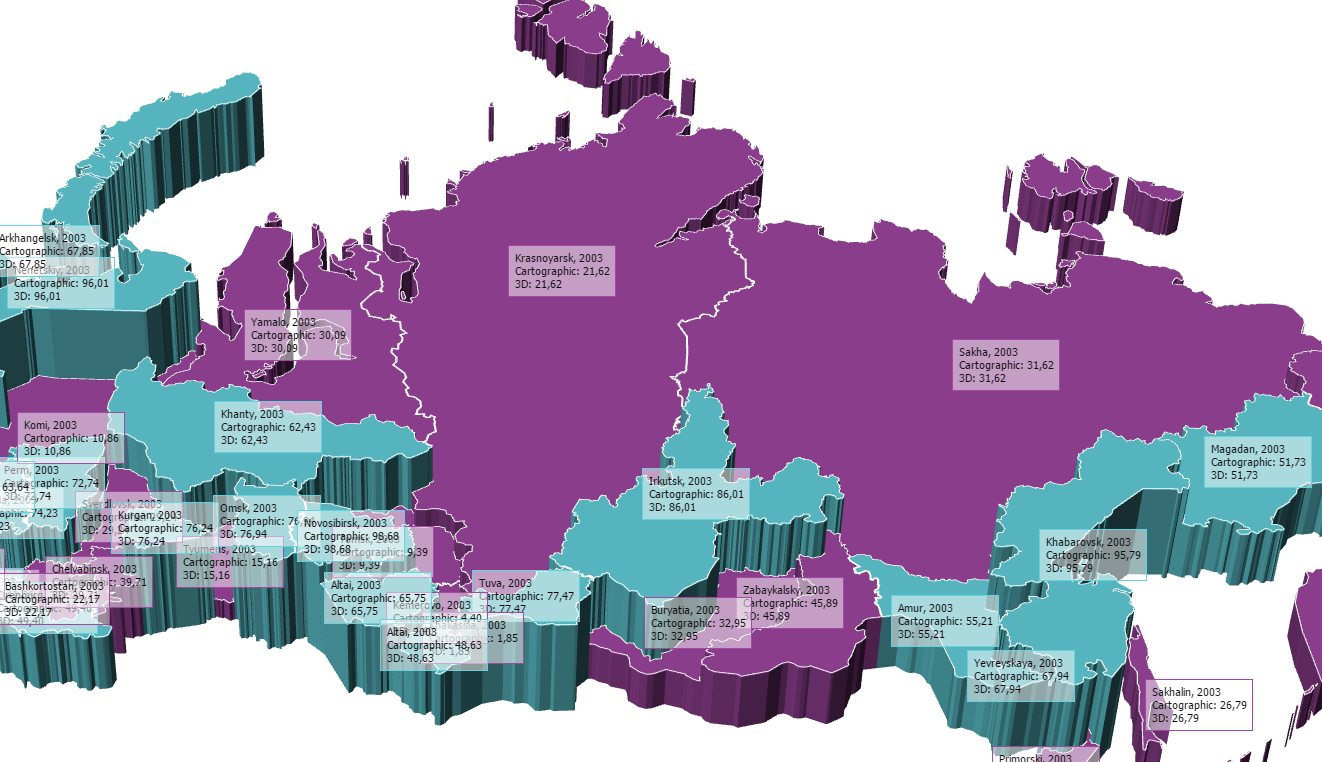
В конечном результате у пользователя будет вся информация о ситуации в конкретных регионах в определенный период времени. А карта предоставит возможности отслеживать все нужные показатели в динамике в удобном для восприятия наглядном виде.
Читайте также
Строим HR-аналитику на платформе «Форсайт»
Блог Форсайт«Посмотрю с телефона»: ставим на поток разработку корпоративных сервисов (часть 3)
Блог ФорсайтFlyBI: делаем ставку на универсальность
Блог Форсайт«Посмотрю с телефона»: как сэкономить на разработке мобильных сервисов (часть 2)
Блог ФорсайтКомментарии
Для связи территориального справочника с топоосновой используется строковый атрибут с идентификатором TERRID. Данный атрибут должен содержать коды территорий по стандарту ISO 3166-1.
Со списком кодов территорий по ISO можно ознакомиться здесь или в самой топооснове в разделе
Готовая топооснова может быть предоставлена в рамках запроса в техническую поддержку.
очень интересный обзор. но как в Прогноз Платформ связать саму карту мира с соответствующим справочником стран мира (в документации очень небольшое описание)? и где можно взять подготовленную для этого карту мира в формате svg?